轻松学会:如何彻底卸载Office办公软件
如何全面卸载Office
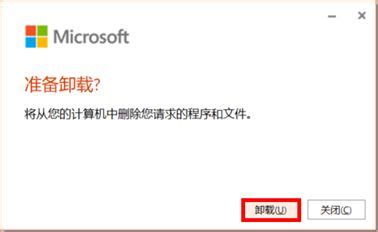
在日常使用电脑的过程中,我们可能会遇到需要卸载Microsoft Office的情况,比如为了安装新版本、解决软件冲突或是释放系统空间等。卸载Office看似简单,但如果没有正确操作,可能会留下一些残留文件,影响新版本的安装或是占用不必要的磁盘空间。因此,本文将详细介绍如何全面、彻底地卸载Microsoft Office。
一、准备工作
在开始卸载之前,请确保你已经备份了所有重要的Office文件,比如Word文档、Excel表格和PowerPoint演示文稿等。这些文件不会因为卸载Office而丢失,但为了避免意外情况,提前备份总是一个好习惯。
另外,如果你在卸载前正在使用某个Office应用,请先将其关闭。确保所有Office程序都已经停止运行,以免卸载过程中出现问题。
二、使用控制面板卸载Office
1. 打开控制面板:在Windows系统中,你可以通过点击“开始”菜单,然后在搜索框中输入“控制面板”来找到并打开它。
2. 进入程序和功能:在控制面板中,找到并点击“程序和功能”或“卸载程序”选项。这将列出你电脑上安装的所有程序。
3. 找到并选择Office:在程序列表中,找到Microsoft Office(可能是Office 2016、Office 2019或Office 365等),然后右键点击它,选择“卸载”或“更改”。
4. 按照提示进行卸载:接下来,你将看到一个卸载向导,按照提示进行操作。在大多数情况下,你只需要点击“是”或“继续”等按钮,直到卸载完成。
5. 重启计算机:卸载完成后,系统会提示你重启计算机。请按照提示操作,以确保所有与Office相关的进程和服务都已经停止运行。
三、使用Microsoft Office卸载工具
有时候,使用控制面板可能无法完全卸载Office,尤其是当卸载过程中遇到问题时。在这种情况下,你可以使用Microsoft提供的Office卸载工具。
1. 下载Office卸载工具:访问Microsoft官方网站,在支持或下载页面中找到并下载适用于你的Office版本的卸载工具。通常,这个工具被称为“Microsoft Office卸载支持工具”或类似的名称。
2. 运行卸载工具:下载完成后,双击打开卸载工具并按照提示进行操作。你可能需要接受许可协议并选择适当的卸载选项。
3. 等待卸载完成:卸载工具将自动检测你安装的Office版本,并提供卸载选项。选择你想要卸载的Office版本,然后点击“下一步”开始卸载过程。请耐心等待,直到卸载完成。
4. 重启计算机:卸载完成后,请重启计算机以确保所有残留文件都被彻底删除。
四、手动删除残留文件
尽管使用控制面板或卸载工具通常可以卸载大部分Office组件,但有时仍可能留下一些残留文件。这些文件可能位于不同的文件夹中,包括Windows注册表、用户文件夹和临时文件夹等。为了彻底卸载Office,你可以手动删除这些残留文件。
1. 删除注册表项:Windows注册表是一个存储系统和应用程序配置的数据库。卸载Office后,可能会有一些注册表项仍然保留在系统中。你可以使用注册表编辑器(regedit)来手动删除这些项。但请注意,修改注册表可能会导致系统不稳定或无法正常工作。因此,在删除任何注册表项之前,请务必备份注册表。
要删除Office相关的注册表项,请打开注册表编辑器,然后导航到以下路径:
HKEY_CURRENT_USER\Software\Microsoft\Office
HKEY_LOCAL_MACHINE\SOFTWARE\Microsoft\Office
找到与你要卸载的Office版本相对应的文件夹,然后右键点击它并选择“删除”。
2. 删除用户文件夹中的残留文件:在卸载Office后,你的用户文件夹中可能仍有一些与Office相关的文件。这些文件通常位于以下路径:
C:\Users\[你的用户名]\Documents\Microsoft Office
C:\Users\[你的用户名]\AppData\Roaming\Microsoft\Office
请导航到这些路径并删除与Office相关的文件夹和文件。
3. 删除临时文件夹中的残留文件:Windows临时文件夹中也可能存储了一些与Office相关的文件。你可以使用磁盘清理工具或手动导航到以下路径来删除这些文件:
C:\Windows\Temp
C:\Users\[你的用户名]\AppData\Local\Temp
请注意,在删除任何文件之前,请确保它们确实与Office相关,并且不再需要。
五、清理磁盘和注册表(可选)
在完成上述步骤后,你可以使用磁盘清理工具和注册表清理工具来进一步清理系统。这将帮助你释放更多的磁盘空间并优化系统性能。但请注意,在使用这些工具时,请务必小心谨慎,以免误删重要文件或破坏系统配置。
六、安装新版本或重新安装Office(可选)
如果你打算安装新版本的Office或重新安装相同版本的Office,请确保在卸载旧版本并完成所有清理步骤后再进行安装。这将确保新版本能够顺利安装并正常运行。
七、总结
卸载Microsoft Office可能涉及多个步骤,包括使用控制面板、卸载工具以及手动删除残留文件等。虽然这个过程可能有些繁琐,但正确操作可以确保你能够全面、彻底地卸载Office,从而为新版本的安装或系统优化腾出空间。如果你遇到了任何问题或困难,请随时查阅Microsoft官方网站上的支持文档或联系Microsoft客服以获取帮助。
- 上一篇: 如何在快手上抢到更多红包?
- 下一篇: 《少年的你》结局为何让人细思极恐?
新锐游戏抢先玩
游戏攻略帮助你
更多+-
02/07
-
02/07
-
02/07
-
02/07
-
02/07









